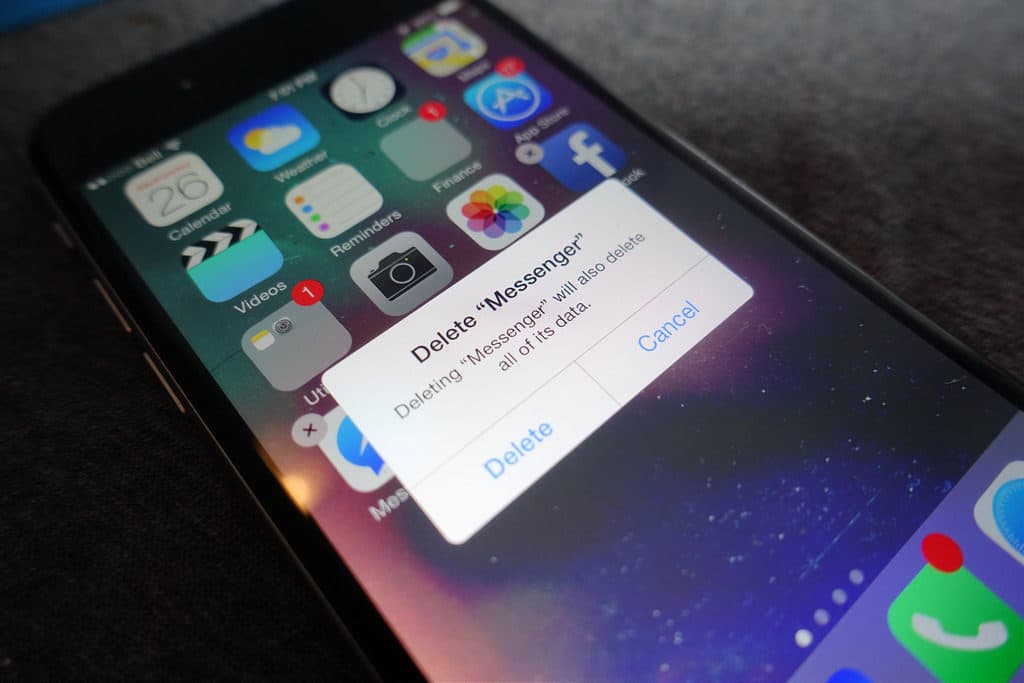
Să știți cum să vă ștergeți în siguranță hard disk-ul, SSD-ul sau dispozitivul mobil este o parte importantă a gestionării nevoilor dvs. de date din lumea modernă astăzi. Indiferent dacă încercați să eliberați puțin spațiu în folderul cu fotografii de familie sau doriți doar să vă asigurați că un fișier sensibil la locul de muncă este 100% mort și îngropat, este vital să înveți toate elementele de rezolvare a siguranței. suportul de stocare pe desktop, laptop, tabletă sau smartphone.
Citiți mai departe în ghidul complet al Comparitech pentru a afla tot ce trebuie să știți despre ștergerea în siguranță și în siguranță a datelor din [year]!
De ce doar „ștergerea” datelor dvs. nu este suficientă
Indiferent dacă sunteți pe un Mac, un computer sau un dispozitiv mobil, toate cele trei platforme includ deja propriile lor instrumente pe care le puteți utiliza pentru a șterge fișierele în voie. Deci, ce este greșit doar folosind acestea și numindu-l pe zi?
Începeți, în timp ce toate cele trei platforme vă pot spune că fișierul dvs. a fost „șters” după ce ați apăsat un buton care poartă același nume, de multe ori veți găsi că există de fapt mai multe foldere îngropate în fisurile unității de stocare unde fișierele șterse recent ocupă oarecum spațiu.
Sistemele de operare fac acest lucru din mai multe motive. Primul este probabil cel mai evident: chiar și atunci când oamenii spun că vor să șteargă ceva, nu înseamnă întotdeauna atât de mult așa cum au crezut că au făcut-o. Acesta este motivul pentru care este util să aveți foldere suplimentare, cum ar fi coșul de reciclare Windows sau folderul foto „Șters recent” de pe iPhone pentru a prinde orice fișiere șterse accidental înainte de a fi șterse complet de pe dispozitiv..
De exemplu, dacă aș intra acum în iPhone 7 și aș „șterge” o fotografie, n-aș șterge-o, ar fi doar să o mut în ceea ce se numește folderul „Șters recent”. Dosarul Șters recent conține toate fotografiile mele șterse pentru o perioadă de 30 de zile înainte de a le șterge de pe dispozitiv, ceea ce înseamnă că dacă aveam vreo dovadă incriminatoare acolo (sau doar câteva fotografii jenante ale pisicii mele), oricine știe unde să găsiți folderul Șters recent de pe telefon ar putea restaura orice a fost trimis acolo în ultima lună.
Acestea fiind spuse, poate fi util să aveți acest tip de întrerupere între dvs. și să ștergeți definitiv o fotografie atunci când aveți nevoie. O modalitate de a reveni și de a anula ștergerea ar putea fi diferența dintre a avea un album plin de fotografii din prima călătorie a copilului tău în Disneyland și nu, astfel încât să păstrezi folderele de genul „Delete Recent” este cel mai nepriceput mod de a împiedica oamenii să devină proprii. cei mai răi dușmani în această privință.
Dar despre fișierele pe care alegeți să le „ștergeți definitiv”, cum ar fi în cazul golirii coșului de reciclare Windows?
S-ar putea să fiți surprinși să aflați că nu, nici măcar acele fișiere nu sunt „șterse” așa cum credeți. Suite de software de recuperare a datelor precum Stellar Phoenix Windows Data Recovery Professional sunt concepute de la sol pentru a putea trece prin rămășițele sectoarelor de discuri vechi (formatate anterior sau altfel) și să folosească molozul ștergerilor de fișiere vechi pentru a crea un imagine completă a celor șterse de pe unitate. Așadar, deși golirea coșului de reciclare este cu siguranță un bun pas în direcția corectă, nu este în niciun caz o soluție finală pentru toate dacă căutați adevăratele probleme de spălare a datelor..
Așadar, dacă încercați să împiedicați pe cineva să găsească măcar o bucată de dovezi că un fișier a fost vreodată acolo, cel mai bun pariu este să utilizați un program terț conceput pentru a șterge și igieniza complet un hard disk sau un folder din de jos în sus.
Legate de: Cum să vă criptați telefonul Android
Dar despre formatare?
„Dar am folosit opțiunea„ format ”de pe computer pentru a-mi șterge unitatea de disc, asta ar trebui să fie suficient pentru a termina treaba, nu?”
Ei bine aproape. Deși formatarea unui hard disk este cu siguranță una dintre cele mai ușoare și utilizate cel mai des metode de obținere a unei bucăți bune de date care să fie rapid aruncate de pe unitate, există două tipuri diferite de formatare și niciuna nu este cea mai bună soluție pentru o rescriere completă la nivel de bază. a structurii de antrenare în sine.
Pentru început, un „format rapid” nu este chiar o completare completă a datelor de pe o unitate și probabil este mai bine descris ca fiind pur și simplu mai mult din tehnica „Șters recent” despre care am vorbit anterior. Din punct de vedere tehnic, toate fișierele capturate în format rapid au fost șterse, dar fără o scanare de disc secundară pentru a verifica toate sectoarele sunt curățate corespunzător (cum ar fi să obțineți într-un format complet), aproape orice software de recuperare a datelor rudimentare ar mai putea fi salvat. rezultatele rămase dintr-o operație de format rapid.
Cu un proces complet de format standard pe Windows (pentru fiecare versiune lansată de la Windows Vista), computerul dvs. va efectua ceea ce este cunoscut sub numele de un singur „scriere zero” pe unitate. Această comandă va seta toate datele binare ale unității pe un „0”, mai degrabă decât pe o combinație de 1s și 0s sau orice alte informații care ar putea fi stocate în foldere și fișiere.
Pass-urile de scriere zero sunt eficiente pentru ceea ce oferă, dar multe instrumente de recuperare a datelor sunt proiectate efectiv pentru a sparge eforturile standard de scriere-zero, prin identificarea informațiilor din sectoarele care nu au fost complet șterse sau nu au fost verificate după prima trecere..
Cum funcționează software-ul de ștergere sigură
Introduceți software-ul de ștergere a datelor. Cu sute de opțiuni disponibile (dintre care multe sunt gratuite), poate fi dificil să știți ce servicii sunt potrivite pentru nevoile dvs. hardware și care oferă cea mai bună combinație atât de funcții, cât și de securitate..
Software-ul de ștergere sigură poate utiliza orice număr de metode pentru a șterge informațiile stocate pe hard disk, inclusiv (dar fără a se limita la): treceri cu zero scriere, treceri Secure Erase, mărunțire de fișiere și criptare de date.
Fiecare suită de software oferă propriile avantaje și dezavantaje atunci când vine vorba despre modul în care șterge datele, cât de sigură este această metodă de ștergere și ce tipuri de unități sau sisteme de fișiere este echipată să se ocupe. Care este potrivit pentru tine va descoperi cât de adânc vrei să mergi la ștergerea ta, precum și câte discuri încerci să freci simultan.
Între diferitele metode, cele mai frecvent utilizate sunt trecerile de scriere zero și Secure Erase. Secure Erase este uneori preferat de către profesioniștii IT deoarece, spre deosebire de operațiunile de scriere zero, care deseori trebuie re-verificate odată ce procesul este finalizat, comanda Secure Erase provine de fapt din unitatea în sine.
Aceasta înseamnă că discul poate folosi propria sa detectare a defecțiunilor de scriere pentru a verifica dacă toate sectoarele au fost șterse în timp ce ștergerea este în proces, toate fără a utiliza resurse suplimentare pentru a face acest lucru.
Principalul dezavantaj al metodei Secure Erase este că funcționează numai dacă intenționați să resetați complet o unitate înapoi la zero – sisteme de fișiere, partiții și toate. Acest lucru înseamnă că nu veți putea să parcurgeți individual și să alegeți ce fișiere și folderele specifice se șterg, așa că dacă încercați doar să scăpați de apa de baie, dar totuși doriți să vă atârnați de copil, o opțiune software de scriere zero ar putea fi o alegere mai bună pentru nevoile dvs. individuale.
Cum să vă ștergeți în siguranță hard disk-ul
Windows (Windows XP și versiuni ulterioare)
Pentru a șterge un HDD în Windows utilizând metoda formatului de sistem de operare nativ, începeți să faceți clic dreapta pe meniul Start și să derulați până la opțiunea etichetată Disk Management:
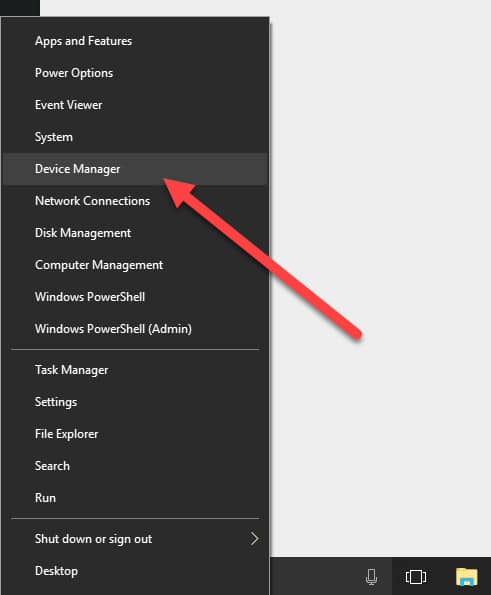
Odată ajuns aici, veți vedea o listă cu toate hard disk-urile și unitățile SSD instalate în prezent pe sistemul dvs. Găsiți litera de unitate a discului pe care doriți să-l formatați în fereastra principală și faceți clic dreapta pe acesta. Din meniul derulant, ar trebui să vedeți o opțiune Format:
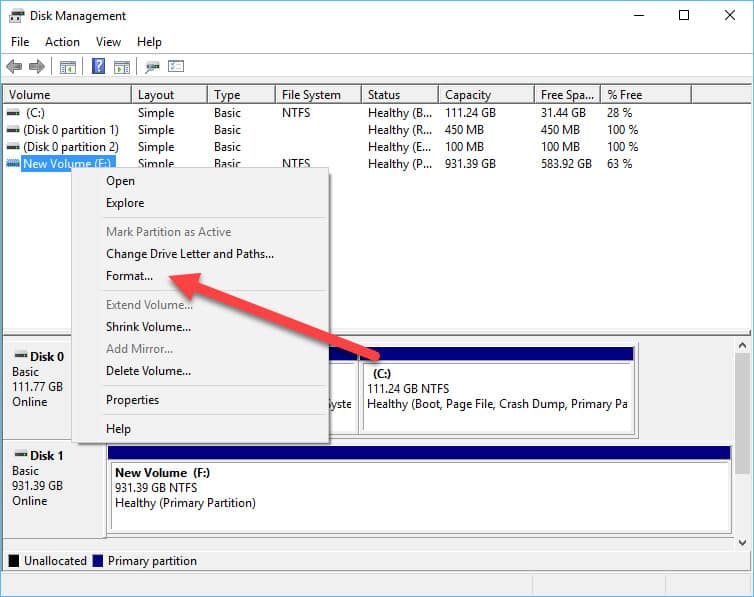
Faceți clic pe aceasta și veți fi dus la următoarea fereastră:
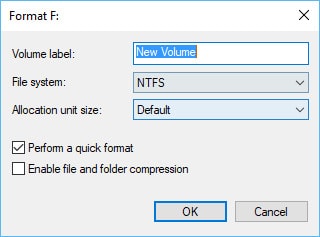
Iată unde puteți seta tipul de format pe care doriți să-l utilizați, precum și noua etichetă de volum și tipul de volum. Vă recomandăm să păstrați întotdeauna hard disk-urile sub format NTFS, deoarece opțiunea REMS este viabilă numai într-un număr foarte select de circumstanțe.
Așa cum am discutat anterior, pentru a obține pasul complet de scriere zero din opțiunea în format Windows, va trebui să debifați caseta cu eticheta Realizați un format rapid:
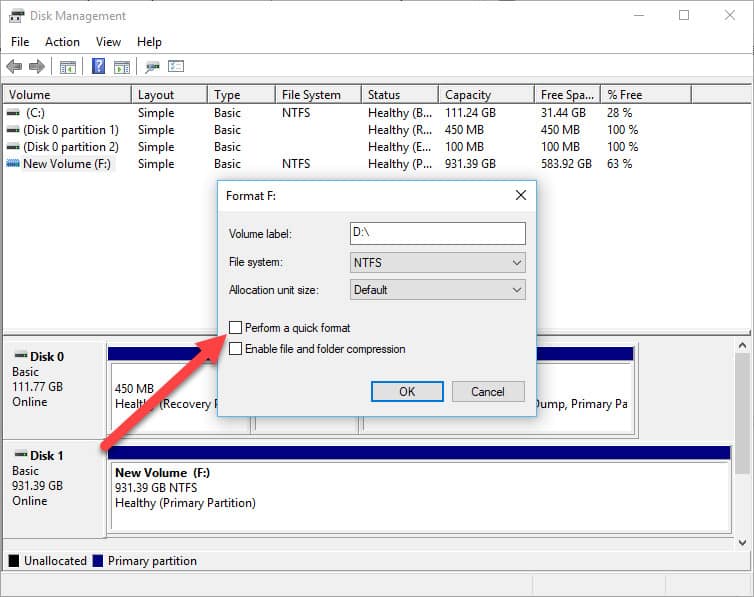
Aceasta va crește substanțial timpul necesar pentru a curăța unitatea, dar va garanta, de asemenea, cel puțin o trecere completă de scriere zero înainte de finalizarea procedurii.
După ce unitatea de hard disk a fost formatată (presupunând că nu este unitatea de hard disk cu sistemul dvs. de fișiere Windows instalat pe el), Disk Management vă va oferi o promptitudine care vă va permite să știți că procesul este finalizat!
Există, de asemenea, o serie de programe software terțe care vor face treaba simplă, ușor și poate cel mai important: gratuit.
DBAN – Unul dintre preferatele noastre pentru sistemul de operare Windows este Darik’s Boot și Nuke, altfel mai des denumit „DBAN”. DBAN este de mai mulți ani și este încă una dintre metodele cele mai de încredere pentru spălarea completă a unui disc dur curat. Din păcate, DBAN este limitat în ceea ce poate face în măsura în care ștergerea SSD-urilor, deci ar trebui să fie prima ta alegere doar dacă încercați să frecați un HDD.
Active @ KillDisk – Un alt pas al industriei de ștergere a datelor, software-ul KillDisk Active @ oferă aproximativ 10 opțiuni diferite de trecere a scrisului, care au diferite niveluri de severitate până la formatul standard al industriei „Metoda Gutmann”, care va efectua o încântare. 35 de scrieri-zero trec pe unitatea dvs. înainte de a-l preda.
Un exercițiu fără fir de 20V – Desigur, dacă intenționați cu adevărat să vă asigurați 100% absolut sigur, fără îndoială, că hard disk-ul dvs. nu va renunța niciodată la un secret șters, există întotdeauna abordarea pământeasă. Folosind un burghiu de putere și un burghiu de dimensiuni medii, puteți perfora o gaură direct pe discul fizic propriu, garantând că nicio informație conținută pe unitate nu va fi accesibilă datorită dominației de date fizice. Consultați acest videoclip YouTube pentru mai multe sfaturi despre cum să-l faceți corect și asigurați-vă că purtați toate echipamentele de siguranță adecvate înainte de a începe.
Mac (OSX Maverick și versiuni superioare)
Pentru a șterge datele de pe Macbook sau iMac care rulează OSX, începeți prin a opri dispozitivul complet.
Reporniți mașina și apăsați rapid tasta CMD și R butoane simultan. Acest lucru va trebui să se întâmple înainte de sunetul de pornire, iar dacă ratați fereastra, va trebui să încercați din nou cu o altă repornire.
Țineți tastele în jos până la Utilități OSX apare ecranul (este posibil să fiți nevoit să treceți printr-o solicitare de limbă):
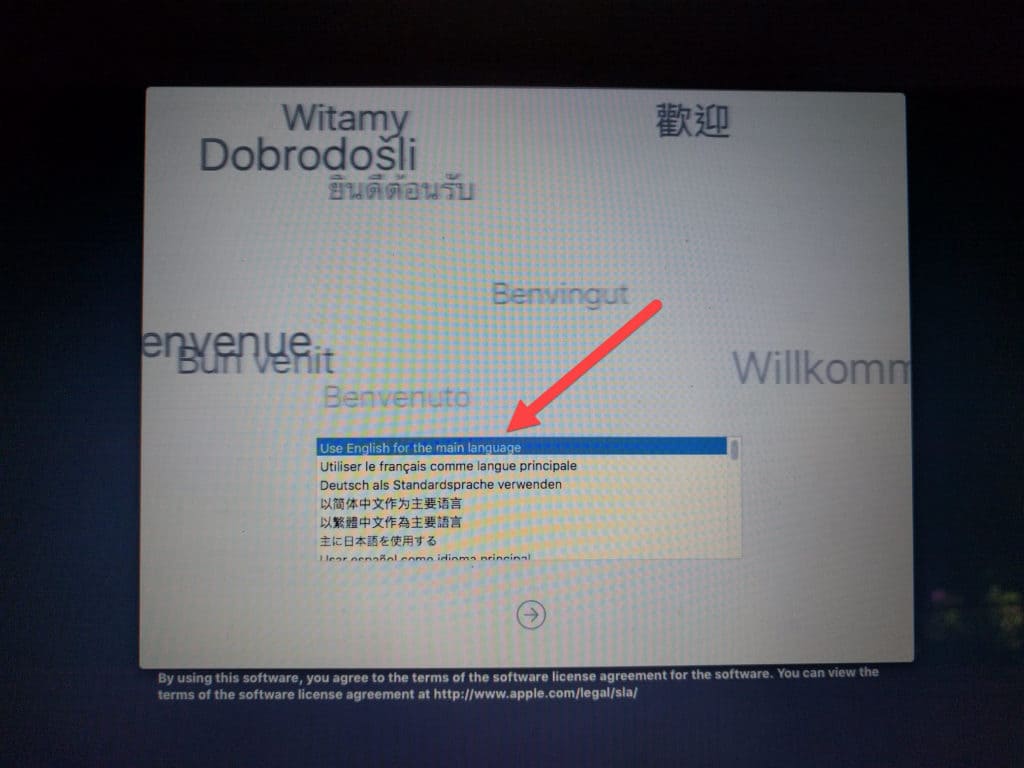
Din meniul următor, selectați opțiunea etichetată Utilitatea discului:
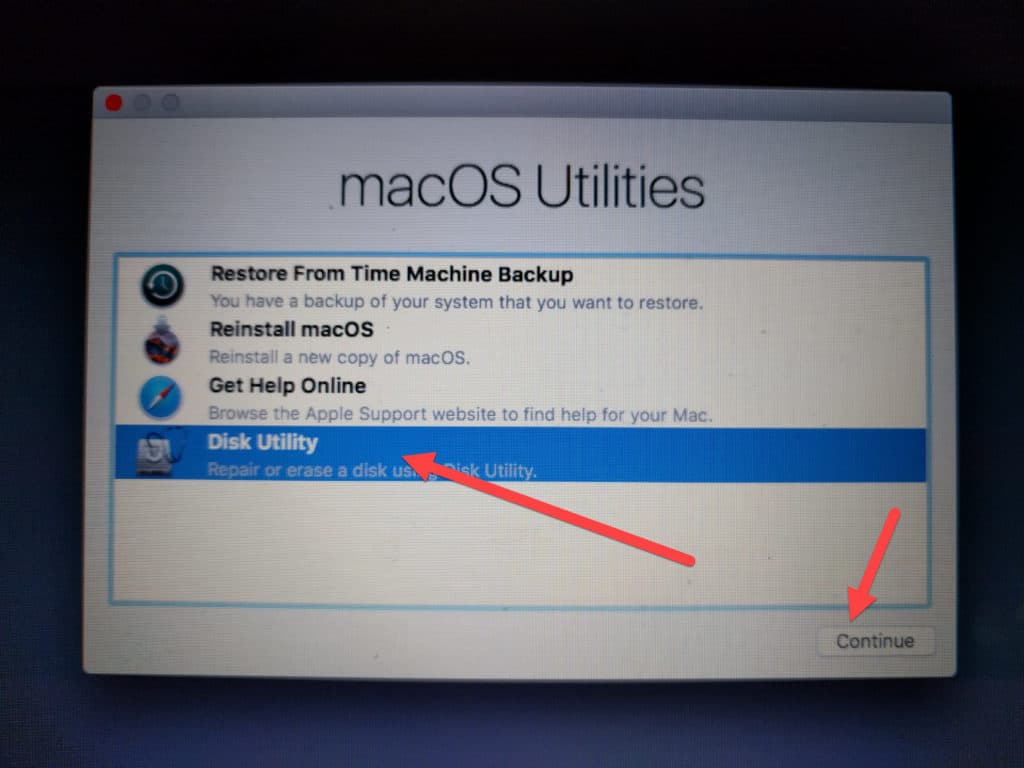
Ar trebui să vedeți hard disk-ul pe care doriți să-l formatați listat de două ori. Faceți clic pe a doua opțiune:
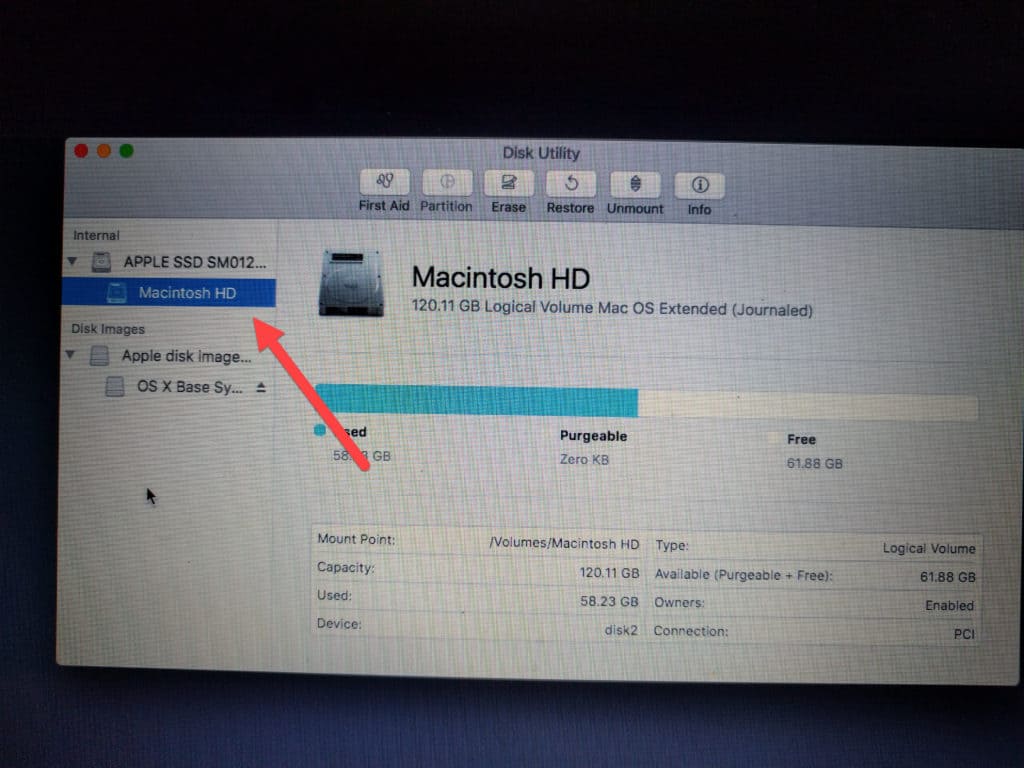
După ce ați selectat unitatea pe care doriți să o ștergeți, faceți clic pe butonul Şterge butonul din partea de sus a ferestrei:
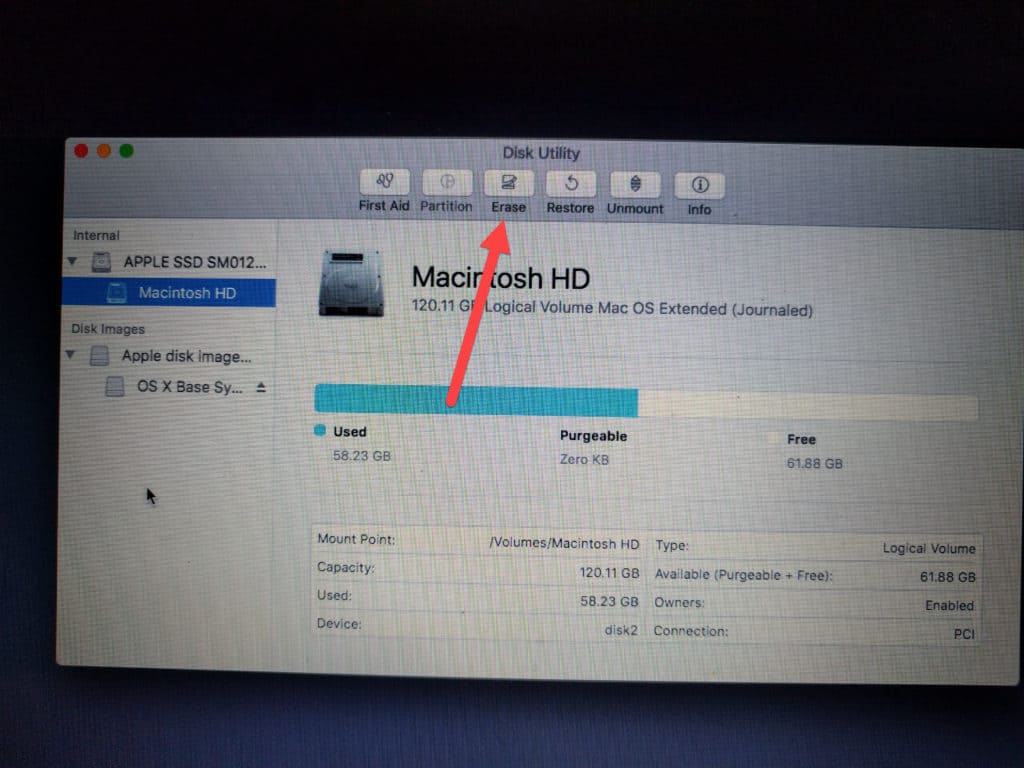
Veți primi un prompt care vă va întreba dacă sunteți sigur că doriți să ștergeți datele, precum și opțiunea de a redenumi unitatea de hard disk după ce s-a încheiat procesul. Clic Şterge, iar ștergerea va începe!
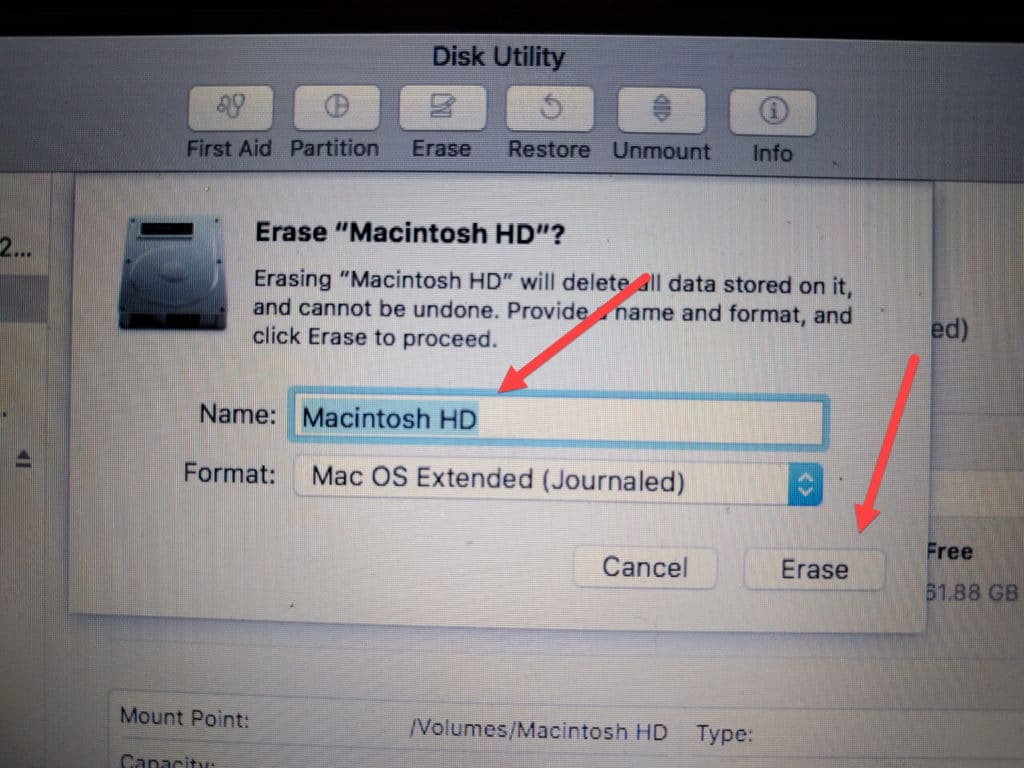
Cum să vă ștergeți în siguranță SSD-ul
Unitățile de stare solidă sunt ceva mai complicate de șters decât unitățile de discuri standard, în principal datorită modului în care sistemele de fișiere cu nivel de uzură sunt structurate pe cipurile flash, spre deosebire de unitățile de disc tradiționale. Prima opțiune pe care o recomandăm mereu oricui dorește să șteargă un SSD este să verifice mai întâi site-ul web al producătorului SSD, care va avea de obicei o bucată de software sau o cutie de instrumente care poate fi folosită pentru a șterge în siguranță orice conținut al unității în sine.
Acestea includ:
- Caseta de instrumente Intel Solid State
- Cutie de instrumente SSD Corsair
- Caseta de instrumente SSD SanDisk
- Software Samsung Magician
- Cutie de instrumente OCZ
Dacă niciunul dintre acestea nu funcționează – sau producătorul dvs. nu oferă un set de instrumente corespunzător – puteți utiliza alte două opțiuni pentru a obține aproape același rezultat.
PartedMagic – Unul dintre cele mai de încredere programe de distrugere a datelor de pe rafturi astăzi, PartedMagic face ușoară executarea unei comenzi de securizare securizată pe orice SSD conectate la mașina dvs. Windows. Va trebui să știți cum să creați un USB de pornire (puteți afla mai multe despre etapele inițiale ale acestui proces din ghidul nostru aici), dar dincolo de asta este doar o chestiune de a găsi unitatea pe care doriți să o eliminați și să apăsați Enter pentru a obține am plecat la curse.
Un ciocan cu bile de 16 ochi – la fel ca în cazul HDD-urilor, dacă toate celelalte nu reușesc și vrei să-ți omori SSD-ul dincolo de orice umbră de îndoială, există întotdeauna opțiunea manuală. Spre deosebire de HDD-urile, SSD-urile își păstrează informațiile pe serii de cipuri mici, mai degrabă decât pe un singur disc. Acest lucru înseamnă că, dacă ați parcurs traseul de foraj, pentru fiecare cip din unitate, ar trebui să puneți o gaură nouă, care necesită prea mult timp pentru distrugătorul mediu de date și, pentru a fi sincer, la fel de distractiv.
Înainte de a începe să spargeți, asigurați-vă că îndepărtați cu grijă carcasa exterioară a SSD și purtați toate echipamentele de siguranță corespunzătoare (protecția ochilor și gurii sunt cele mai importante pentru o sarcină ca aceasta). SSD va trebui să aibă toate chips-urile sale zdrobite individual înainte ca datele de pe ele să devină complet inutile, așa că asigurați-vă că veți intra cu adevărat acolo și aruncați-le bine înainte de a-l suna pe zi.
Cum să vă ștergeți în siguranță telefonul mobil
iPhone (iOS 10.3.3)
Pentru a șterge în siguranță toate datele de pe Apple iPhone, începeți prin deschiderea aplicației Setări:
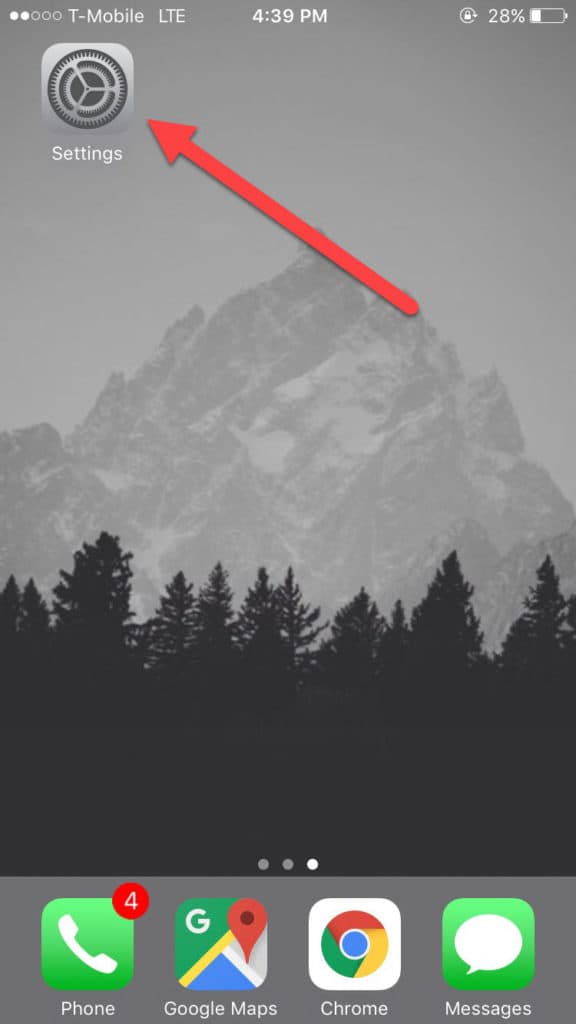
Odată ajuns aici, derulați în jos la fila General și atingeți-o:
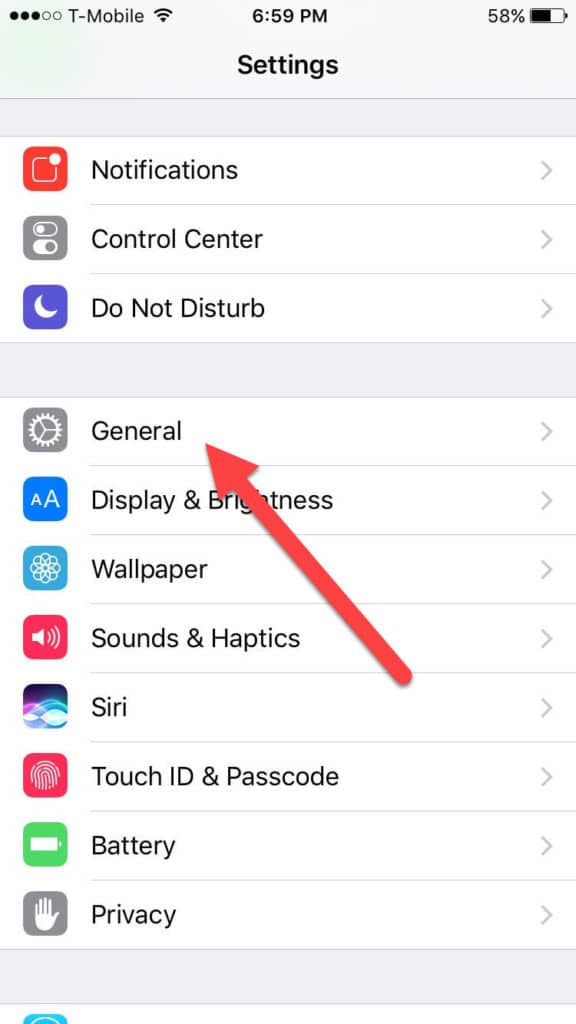
Apoi, derulați până la pagina General până la opțiunea Resetare. Atingeți acest lucru pentru a accesa următorul ecran:
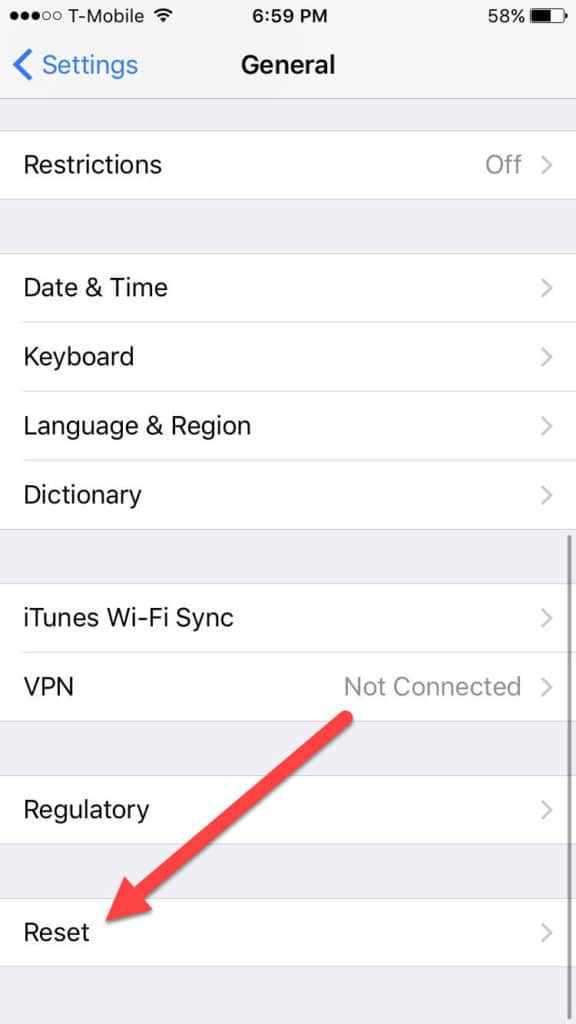
Iată unde veți găsi o serie de opțiuni de resetare diferite, fie pentru setările de pe telefon, fie pentru întregul profil. Din acest meniu atingeți opțiunea pentru a șterge tot conținutul și setările:
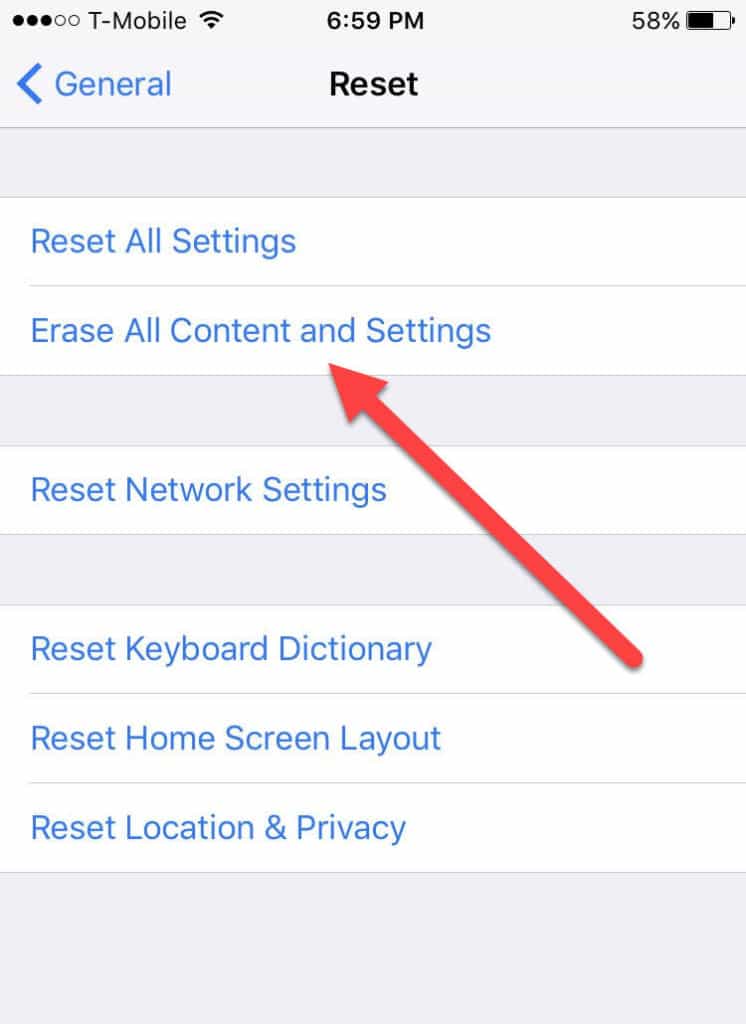
În partea de jos a ecranului va apărea o fereastră mică, verificând dacă asta doriți să faceți. Atingeți acest lucru și iPhone-ul va începe automat procesul de distrugere a datelor stocate pe telefon care nu au legătură cu păstrarea intactă a sistemelor de fișiere principale..
Datorită regulilor stricte ale Apple cu privire la ce părți ale aplicațiilor terțe ale sistemului de operare iOS pot sau nu pot accesa, din păcate, nu există nicio modalitate de a șterge dublu telefonul sau de a verifica chiar dacă datele de pe telefon au fost șterse cu adevărat..
Acestea fiind spuse, Apple a fost întotdeauna una dintre cele bune atunci când vine vorba de securitatea personală și, deși nu au dezvăluit nicio informație despre propriile tehnici de formatare pentru dispozitivele lor, suntem siguri că orice ar folosi sunt suficient de bune pentru a păstra proprietarul mediu iPhone sigur.
Android (Nougat 7.1.2)
Pentru a șterge în siguranță datele de pe Android, începeți să trageți în jos din partea de sus a ecranului de start și atingeți butonul Setări în colțul din dreapta sus:
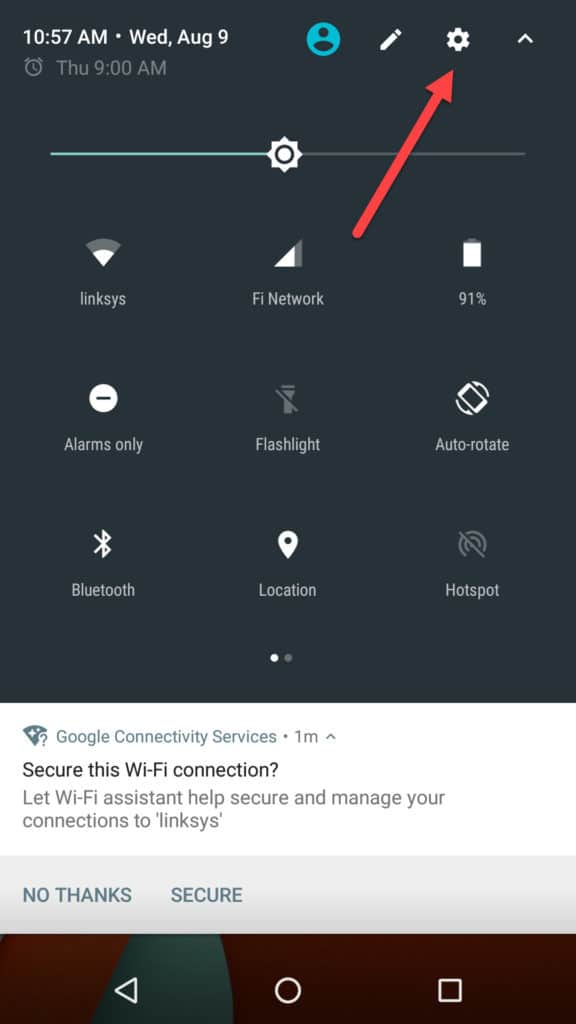
Apoi, atingeți Backup & buton de resetare, marcat aici:
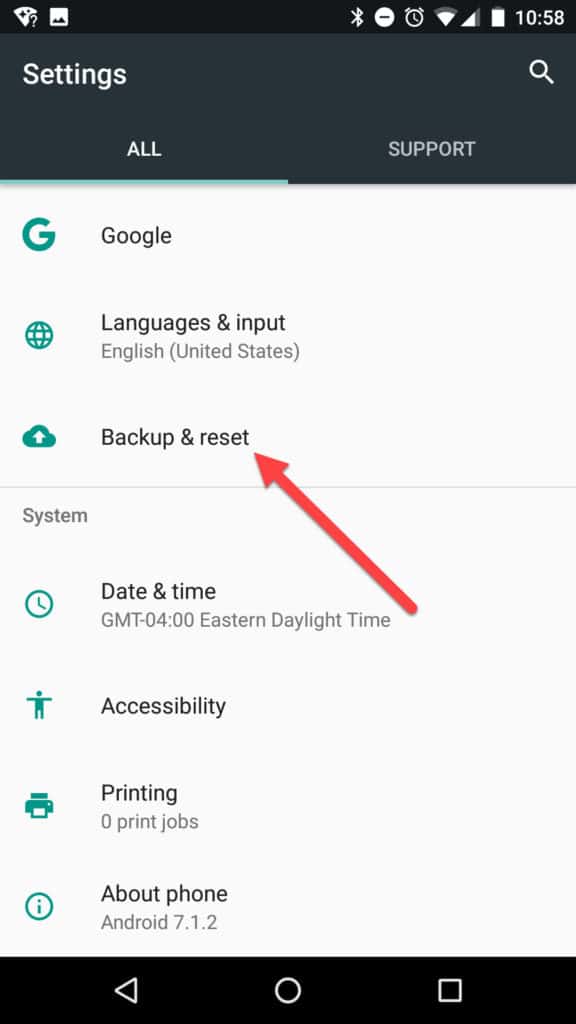
După aceea, căutați butonul cu resetarea datelor din fabrică:
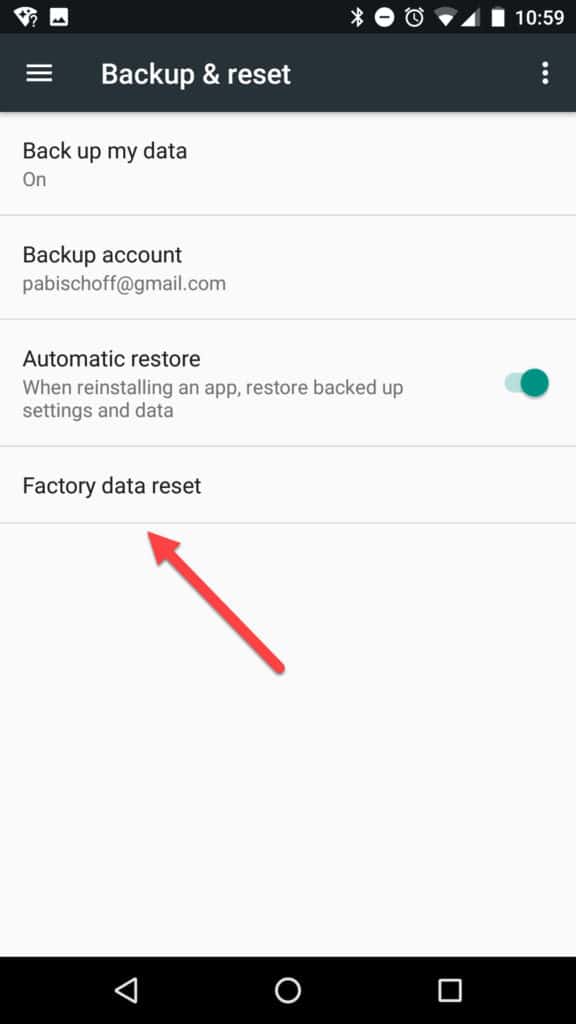
De aici veți fi dus la o pagină care vă oferă o defalcare a tuturor informațiilor care se vor pierde și a conturilor care vor fi deconectate dacă treceți prin actualizare.
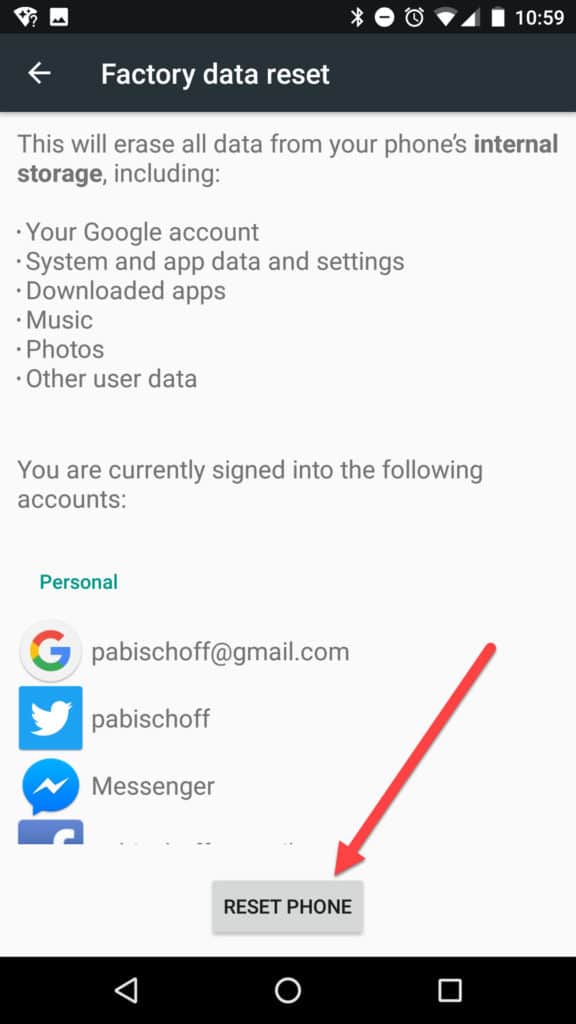
Acesta nu este doar o modalitate de a șterge datele de pe dispozitivul Android; aceasta va reseta complet fiecare parte a sistemului de operare la o stare proaspătă din fabrică.
După ce aveți toate fotografiile, videoclipurile, muzica și datele importante salvate undeva în siguranță, atingeți butonul RESETARE TELEFON pentru a finaliza procesul.
Datele au dispărut acum?
Dacă încercați să ștergeți un hard disk sau SSD (dar totuși doriți să îl lăsați într-un fel de stare utilizabilă după ce s-a încheiat fapta), va trebui să creați ceea ce se numește „partiție” pe unitate pentru a o face din nou lizibilă.
Partițiile de unități ajută sistemul dvs. de operare să înțeleagă spațiul pe care încearcă să îl folosească pentru a stoca fișiere și foldere. Sistemul real de tipuri de partiții și modul în care diferă unul de celălalt este suficient pentru a prelua un articol întreg în sine, dar cel mai de bază tot ce trebuie să știți este că, odată ce ați terminat cu ștergerea în siguranță a unei unități, crearea de partiții pe este următorul pas.
În cele din urmă, doar pentru a verifica triplu securitatea ștergerii tale, vă recomandăm să încercați oricare dintre instrumentele de recuperare a datelor pe care le vom acoperi în articolul nostru care urmează să fie protejat. Rulând o scanare profundă pe unitate cu unele din aceleași tipuri de software pe care altcineva ar putea să le încerce și să le utilizeze pentru a intra în unitate, puteți vedea ce fișiere sau fragmente de folder au rămas din procesul inițial..
Dacă apare scanare ceva, veți ști dacă veți avea nevoie să executați din nou o singură ștergere a scrierii zero-zero, sau să efectuați versiunea anterioară și să parcurgeți mai multe treceri pentru a vă asigura că nicio informație nedorită nu o face pe cealaltă parte. în viaţă.
Învelire
Indiferent dacă încercați doar să eliberați puțin spațiu pe hard disk sau să înlăturați complet orice fișier din el în uitare, există zeci de instrumente și tehnici pe care le puteți utiliza pentru a șterge în siguranță informații sensibile de pe hard disk, SSD sau telefon mobil.
Care este potrivit pentru dvs. veți descoperi cât de departe se află în orificiul de ieșire a datelor de ieșire a datelor și tipul de suport de stocare cu care lucrați. Și doar în cazul în care doriți să ștergeți o unitate, dar să păstrați totuși conținutul undeva în siguranță în afara site-ului, asigurați-vă că consultați ghidul nostru despre cei mai buni furnizori de backup online pentru [year]!
Vezi si: Cele mai bune servicii VPN pentru a vă păstra activitatea online privată.
„Telefon Stergere prompt”De BigBestApps.com licențiat sub CC BY 2.0
obleme de securitate. Este important să învățați cum să vă ștergeți în siguranță hard disk-ul, SSD-ul sau dispozitivul mobil pentru a vă asigura că datele dvs. sunt complet șterse și nu pot fi recuperate de către terți. Acest ghid complet al Comparitech vă va ajuta să înțelegeți cum funcționează software-ul de ștergere sigură și cum să vă ștergeți în siguranță datele de pe diferite platforme. Nu subestimați importanța gestionării datelor dvs. în lumea modernă de astăzi și asigurați-vă că sunteți pregătiți să vă protejați informațiile personale și profesionale.